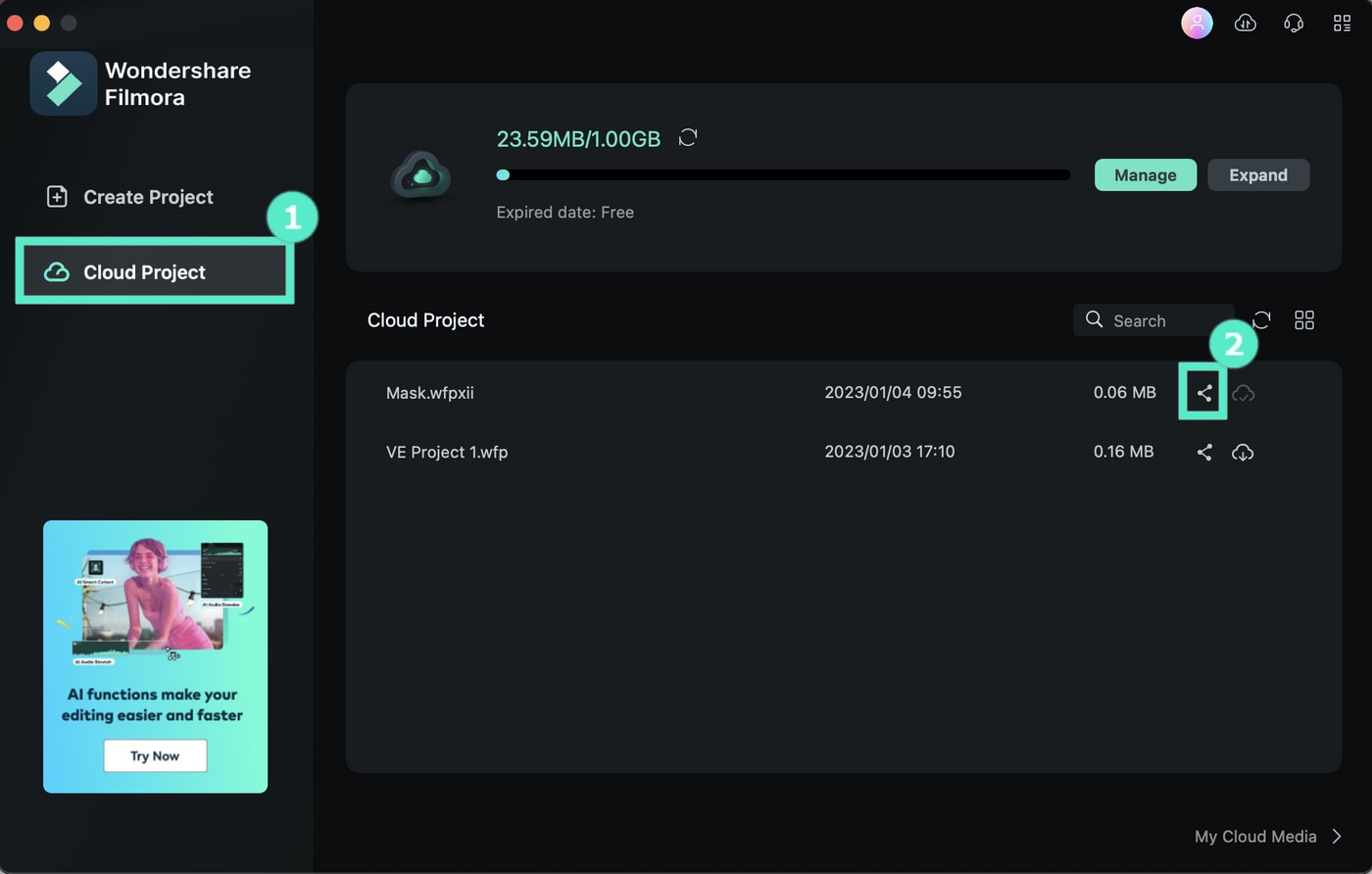Berpikir Lebih Luas Dari Panduan Pengguna Filmora
-
Mulai di Mac
-
Fitur baru Mac
-
Window Utama
-
Ciptakan Proyek di Mac
-
Persyaratan Sistem
-
Wondershare Drive
-
Pengeditan Video di Mac
- Memproses Crop Dan Perbesar Di Mac
- Penggaris untuk Pengeditan Video – Mac
- Pembatas di Mac
- Terapkan Transformasi di Mac
Speech to Text/Text to Speech/SRT di Mac
Pelajarilah metode peningkatan sulih suara dan penyuntingan teks terjemahan dalam panduan artikel ini.
Indeks
- Pengomposisian di Mac
- Motion Tracking di Mac
- Stabilkan video di Mac
- Green Screen (Chroma Key) di Mac
- Koreksi Lensa di Mac
- Pangkas dan perbesar di Mac
- PIP (picture in picture) di Mac
- Mask di Mac
- Snapshot Video di Mac
- Mosaik di Mac
- Putar video secara terbalik di Mac
- Layar terpisah di Mac
- Pisahkan dan potong video di Mac
- Face off di Mac
- Pengubahan Kecepatan di Mac
- Pembekuan bingkai di Mac
- Drop Shadow di Mac
- Peningkatan otomatis di Mac
-
Pengeksporan Video
-
Pengeditan Audio di Mac
-
Pengeditan AI di Mac
-
Penambahan Judul
-
Penambahan Efek
-
Pengeditan Warna di Mac
-
Pengeditan Animasi di Mac
-
Penambahan Transisi
-
Penambahan Audio
-
Penambahan Elemen
-
Impor & Record
-
Pengeditan Speed di Mac
-
Peningkatan Kinerja& Pemecahan Masalah Mac
- Pengaturan Proyek di Mac
- Bekerja dengan Proxy di Mac
- Deteksi Kompatibilitas Sistem di Mac
- Render File Pratinjau di Mac
- Pengelolaan garis waktu di Mac
- Ubah Kualitas Pemutaran di Mac
- Klip Grup di Mac
- Tandai klip di Mac
- Masalah yang Diketahui & Bug yang Diperbaiki
- Penggunaan Fitur Playback Zoom Level untuk Mac
- Cara Menerapkan Mark In dan Mark Out untuk Mac
Video Tutorial FilmoraPanduan Pengguna Filmora
Praktek Terbaik: Melakukan Pencadangan Cloud
Layanan pencadangan cloud bertujuan memudahkan kerja sama pengeditan video dan pembagian video bagi pembuat video.
Indeks
Bagaimana Pencadangan Cloud Memudahkan Pembagian?
❶ Akan merepotkan membawa penyimpanan eksternal ketika Anda perlu mengedit proyek video Anda di komputer baru atau membagi video tersebut dengan kolega Anda.
❷ Dengan pencadangan cloud, Anda dapat mengunggah file ke Wondershare Drive dan mengunduh file di mana pun, kapan pun untuk melanjutkan pengeditan atau berbagi file proyek dengan teman/kolega Anda agar mereka memberi tambahan pemikiran kreatif.
Bagaimana Cara Penggunaan Cadangan Cloud?
Unggah Proyek
Bukalah Buat Proyek > Proyek Lokal dan klik ikon Unggah di proyek yang ingin dicadangkan ke Inclowdz Drive. Setelah selesai, video dapat ditemukan di bawah tab Proyek Cloud.
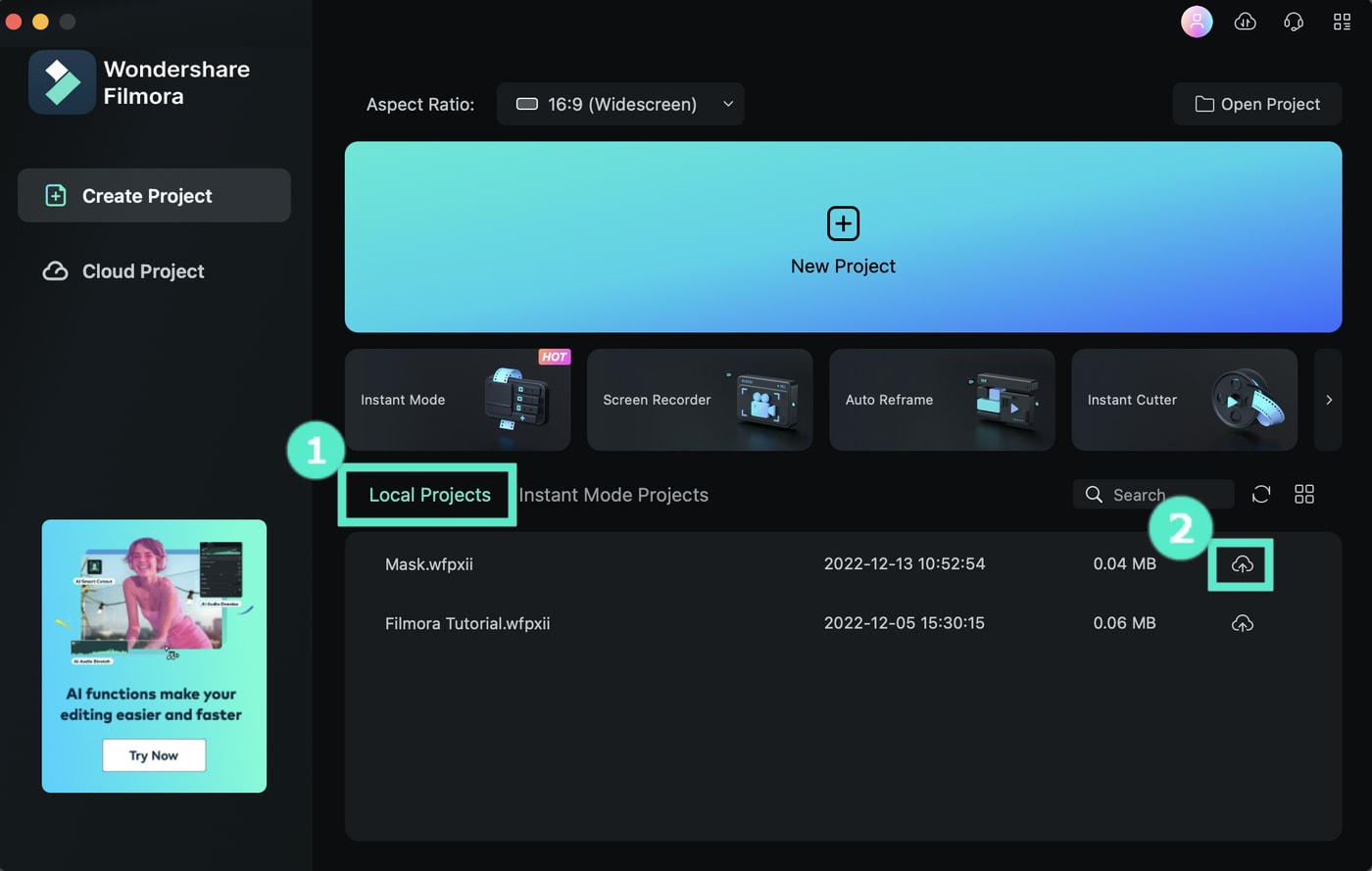
Buka Proyek
Klik ikon Folder untuk membuka proyek menggunakan Filmora.
Pilih Proyek
Di bawah tab Proyek Cloud, klik ikon Bagikan untuk berbagi tautan unduhan dengan siapa pun sesuai keinignan Anda.
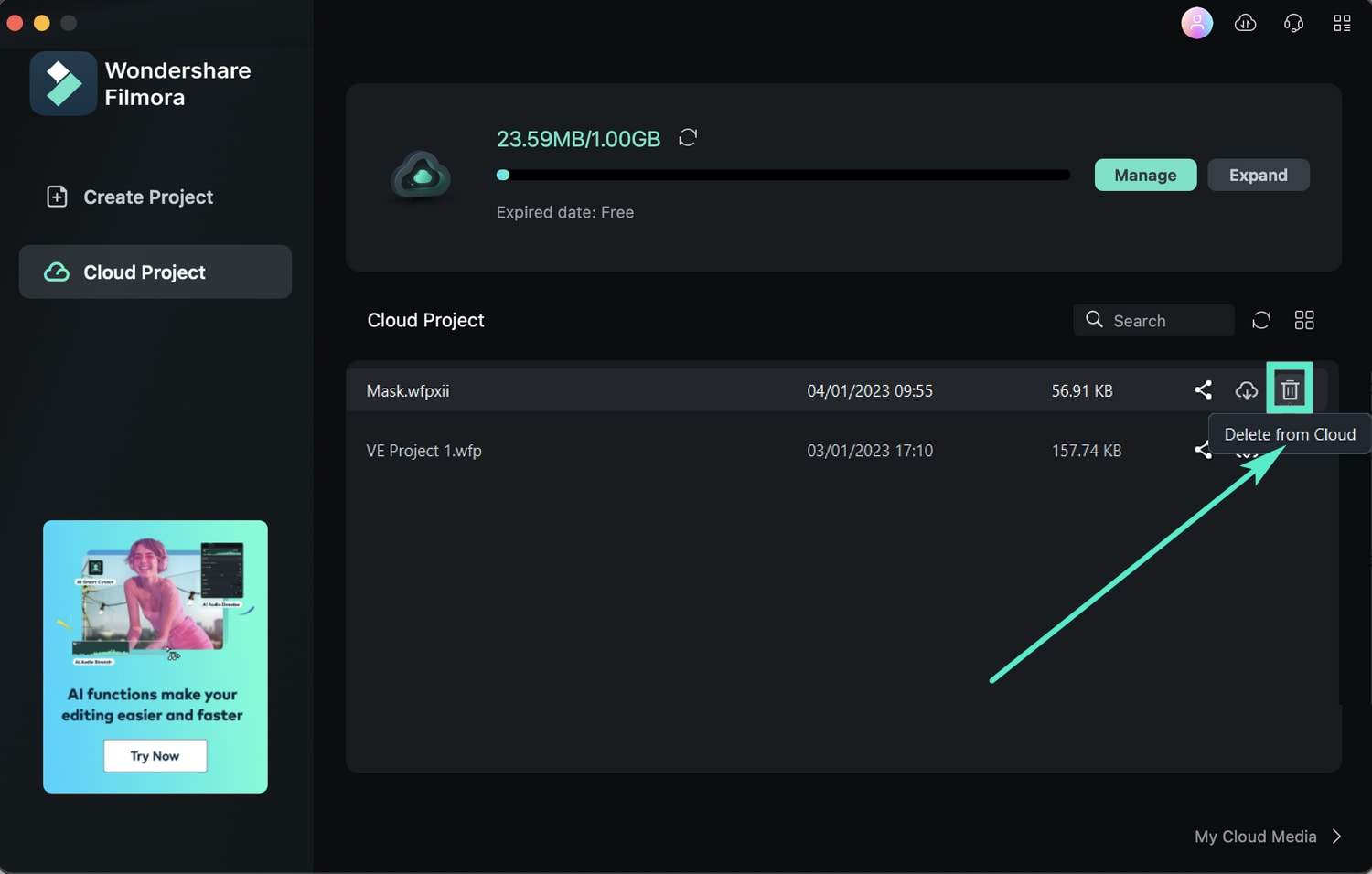
Hapus Proyek:
Jika Anda ingin melakukan penghapusan proyek apa pun, klik ikon tempat sampah.